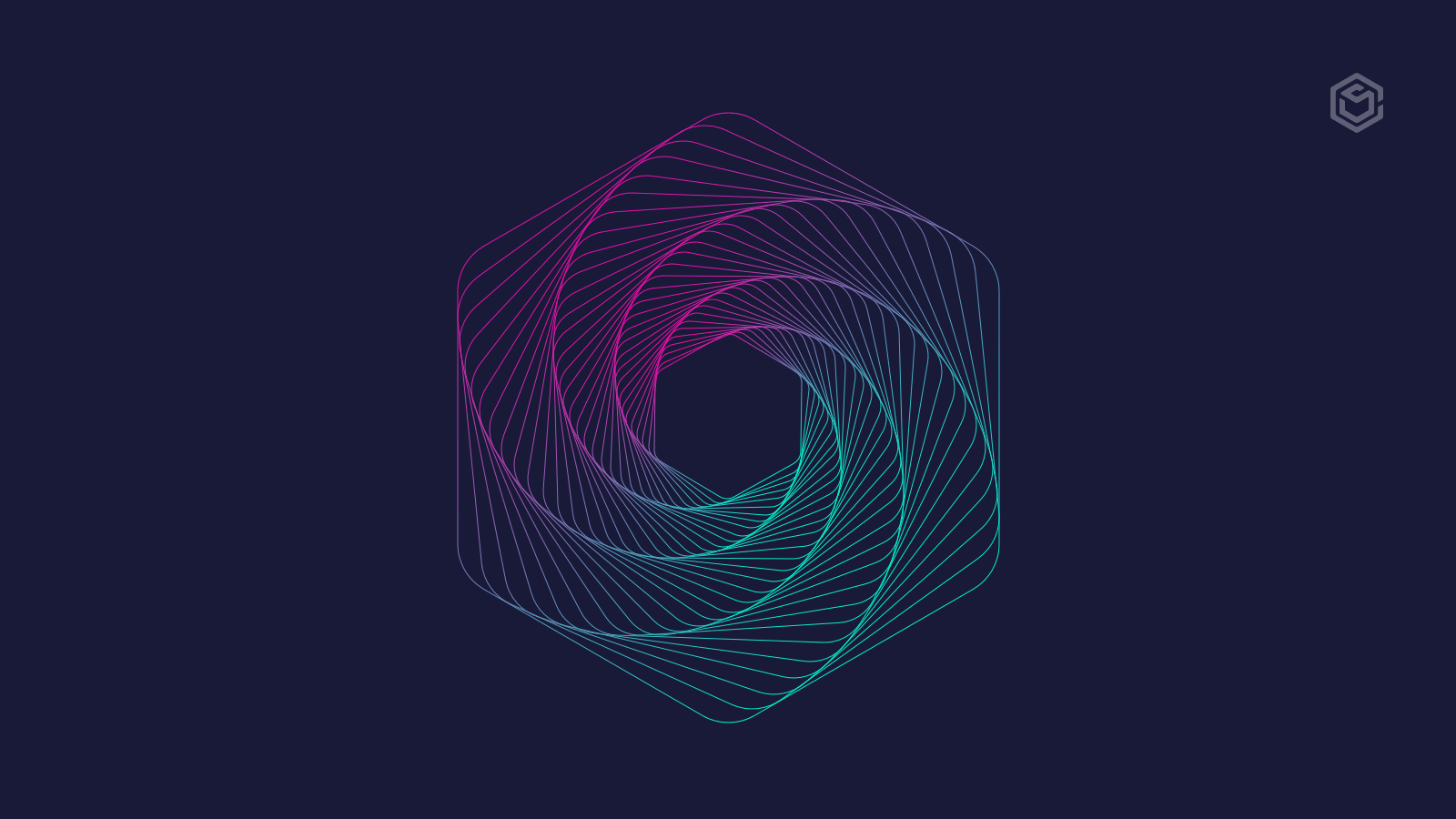初心者向けの Tableau チュートリアル: Tableau を段階的に学ぶ
公開: 2022-09-02タブローとは?
Tableau Software は、インタラクティブなデータ ビジュアライゼーションを専門とする、アメリカ合衆国に本拠を置くビジネス インテリジェンス ソフトウェア企業です。 ユーザーは、グラフやチャートを介してデータの傾向、分散、および密度を視覚化するインタラクティブでアクセス可能なダッシュボードを作成および共有できます。
Tableau は、ファイル、リレーショナル データベース、およびビッグ データ ソースに接続することで、データを収集および処理できます。 このプログラムは、データの混合とリアルタイムの協力を可能にし、競合他社とは一線を画しています。 企業、学術研究者、政府機関による視覚的なデータ分析に利用されています。
市場をリードするデータ視覚化ソリューションとして、Tableau は多くの便利でユニークな機能を提供します。 その堅牢なデータ検索および探索ツールにより、重要なクエリにすばやく答えることができます。 Tableau のドラッグ アンド ドロップ インターフェイスを使用すると、データを表示したり、ビューを探索したり、多くのデータセットを統合したりできます。 高度なスクリプトは必要ありません。 ビジネス上の課題を基本的に理解している人なら誰でも、関連するデータの視覚化を使用してそれらを解決できます。
Tableau は、大量のデータを迅速に収集し、合理化された方法で価値のある情報に変換できます。これについては、このtableau チュートリアルで後述します。 処理されたデータは Tableau Server に表示されます。 企業はデータを使用して、十分な情報に基づいたビジネス上の選択を行うことができます。
この初心者向けの Tableau チュートリアルは、ソフトウェアの機能を使い始めたばかりの人をガイドすることを目的としています。
Tableau 機能の概要
Tableau 製品は、さまざまなビジネス、部門、およびデータ設定に適用されます。 このtableau チュートリアルで言及されている以下は、さまざまな状況を処理できるようにする Tableau の独自の特性の一部です。
- Tableau は自己完結型であり、時間のかかるソフトウェア インストール プロセスは必要ありません。 最も頻繁に使用されるデスクトップ バージョンは、インストールが簡単で、データ分析の開始と終了に必要なすべての機能が含まれています。
- Tableau は、高度なプログラミング能力を必要としないため、迅速な分析を提供します。
- Tableau を使用すると、事前に多額の統合費用を負担することなく、異種のリレーショナル、半構造化、および非構造化データ ソースをリアルタイムで組み合わせることができます。 ユーザーは、データがどのように詳細に保管されているかを理解する必要はありません。
- ユーザーは Tableau を使用して、色、トレンド ライン、チャート、グラフを使用して、データを視覚的に調べて評価します。 ほとんどの作業はドラッグ アンド ドロップで行うため、必要なスクリプトは比較的少なくて済みます。
- Tableau はリアルタイムのデータ フィルタリングを可能にします。 データ ビューを保持し、同僚をインタラクティブなダッシュボードにサブスクライブするように招待して、Web ブラウザーを更新することで常に最新のデータを表示できるようにすることができます。
- Tableau サーバーは、組織のパブリック データ ソースの管理を一元化します。 権限の編集、タグの削除または追加、スケジュールの管理をすべて 1 つのプラットフォームで行うことができます。 管理者は、増分更新と完全更新の両方について、中央サーバーでの抽出のタイムテーブルを設定できます。
- Tableau は「アーキテクチャにとらわれず」、データにアクセスできるあらゆるデバイスで動作します。 その結果、ユーザーは、Tableau を使用するために特定のハードウェアまたはソフトウェア要件を満たすことを心配する必要はありません。
世界のトップ大学が提供するデータ サイエンス コースの詳細をご覧ください
タブロー メニュー
ファイル操作メニュー
すべての Windows ソフトウェアのファイル メニューは、次の機能を提供します: 新規ファイル、ファイルを開く、閉じる、印刷、保存。 Print to pdf オプションは、このメニューで最もよく使用される機能です。 これにより、ダッシュボードまたはワークシートの PDF バージョンを作成できます。
分析したデータをエクスポートするメニュー
[ワークシート] メニューの [エクスポート] オプションを使用すると、ワークシートを .xlsx、画像、またはデータベース ファイルとして保存できます。
アナリティクスのメニュー
このメニューは、スタック マーキングと集計測定設定へのアクセスを提供します。 これらの設定により、既定の Tableau の動作をカスタマイズできます。これは、非標準のグラフを作成する必要がある場合に役立ちます。
データ取得メニュー
Tableau を使用して探索したい Web ページで魅力的なデータ テーブルを見つけた場合は、データ メニューを使用できます。 Web ページからデータを選択して取得し、[データの貼り付け] オプションを使用して Tableau に貼り付けます。 コピーすると、Tableau は情報をクリップボードからデータ ウィンドウに転送し、データ ソースを作成します。
マップの配色を変更するメニュー
マップ メニュー パネルは、基本マップの配色を変更するために使用されます。 他のメニュー パネルは、Tableau の既定のマップを他のソースのマップに置き換えることができるという点で同等です。
フォーマットのメニュー
このメニューにアクセスするには、何かをポイントして右クリックします。 これにより、書式設定メニューが表示されます。 このメニューを使用して、ワークシートのセルのサイズを調整することもできます。
Tableau の操作方法
以下は、データ分析と視覚化プロセスを実行する方法に関する初心者向けの簡単なタブロー チュートリアルです。

- 最初のステップは、分析の実行に適したさまざまなデータ ソースとの接続を確立することです。
- データがロードされたら、次のステップは、要件に従ってフォーマットすることです。 これには、行、表、列の名前変更、テキストと数値の書式設定などが含まれます。
- 次のステップはデータモデリングです。 基本的に、これには、パターンの識別を容易にする方法での計算、測定、およびクラスタリングを使用したデータの構造化が伴います。
- 最後のステップは、Tableau が提供する視覚化ツールを使用してレポートを作成することです。 Tableau Server を使用して、レポートを同僚や他のメンバーと共有できるようになりました。 Tableau Server の仕組みについて詳しく知るには、インターネットで Tableau Server のチュートリアルを検索してください。
データサイエンスでキャリアを築く
ビジネスにおけるテクノロジーの爆発的な進歩に伴い、有能なデータ専門家の必要性も高まっています。 需要が高まるにつれ、競争はますます激化しています。 大企業も中小企業も同様に、データ サイエンスの強力な基盤とデータ管理ソリューションの取り扱いに関する専門知識を持つデータ サイエンティストとアナリストを求めています。
データ サイエンスに不慣れで、この分野でのキャリアを追求することに興味がある場合は、 upGrad のデータ サイエンスのエグゼクティブ PG プログラムは、旅を始めるのに最適な場所です。 インドのトップ研究大学の 1 つである IIIT バンガロールと共同で提供されているカリキュラムには、データ サイエンスの基礎から高度な知識と方法が含まれています。 さらに、深層学習、データ エンジニアリング、およびビジネス インテリジェンスの 3 つの異なる専門分野を提供します。
さらに、学生は、実践的な学習体験やインストラクターとのセッションを通じて、業界に関連する技術やトレンドに触れます。
結論
このTableau チュートリアルでは、ソフトウェアを使用してデータと分析を処理する方法の基本について説明しました。 このソフトウェアについてさらに理解を深めるために、Tableau のステップバイステップ チュートリアルと Tableau Server チュートリアルをさらに検索できます。
データ サイエンスは、テクノロジー業界で最も急速に成長している分野の 1 つです。 多くの企業がデータ サイエンス テクノロジを採用するにつれて、データ サイエンスの専門家の必要性はすぐに急増します。 したがって、データ サイエンスのツールとテクノロジを習得することは、前進するための理想的な選択肢です。